كيفية جعل Outlook (لا) يطلب دائمًا اسم الملف الشخصي عند بدء التشغيل؟
قد يواجه بعض مستخدمي Outlook مربع الحوار اختيار الملف الشخصي كما هو موضح في لقطة الشاشة أدناه ويُطلب منهم تحديد اسم ملف شخصي في كل مرة يتم فيها تشغيل Outlook. هذا مفيد جدًا عندما تشارك Outlook مع مستخدمين آخرين، ولكنه غير مريح إذا كنت تحتاج فقط للعمل باستخدام الملف الشخصي الافتراضي. سيرشدك هذه المقالة إلى جعل Outlook يطلب دائمًا اسم الملف الشخصي عند بدء التشغيل، أو ألا يطلب اسم الملف الشخصي عند بدء التشغيل.
اجعل Outlook (لا) يطلب دائمًا اسم الملف الشخصي عند بدء التشغيل
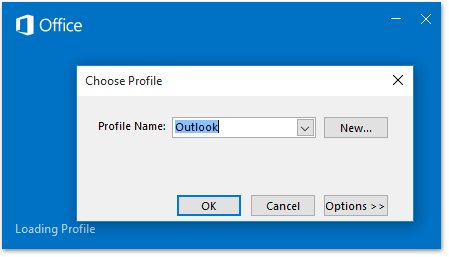
- عزز إنتاجيتك في البريد الإلكتروني بتقنية الذكاء الاصطناعي، مما يتيح لك الرد بسرعة على رسائل البريد الإلكتروني، وصياغة رسائل جديدة، وترجمة الرسائل، وغير ذلك بكفاءة أكبر.
- أتمتة البريد الإلكتروني باستخدام نسخة تلقائية/مخفية (Auto CC/BCC)، التحويل التلقائي (Auto Forward) حسب القواعد؛ أرسل الرد التلقائي (خارج المكتب) بدون الحاجة إلى خادم Exchange...
- احصل على تنبيهات مثل تنبيه عند الرد على بريد إلكتروني يحتوي على اسمي في نسخة مخفية (BCC Warning) عندما تكون في قائمة BCC، وتذكير عند نسيان المرفقات (Remind When Missing Attachments)...
- تحسين كفاءة البريد الإلكتروني باستخدام الرد (على الكل) مع المرفقات، الإضافة التلقائية للتحية أو التاريخ والوقت إلى التوقيع أو الموضوع، الرد على رسائل متعددة...
- تبسيط البريد الإلكتروني باستخدام استدعاء البريد الإلكتروني، أدوات المرفقات (ضغط جميع المرفقات، الحفظ التلقائي لجميع المرفقات...)، حذف الرسائل المكررة، وتقرير سريع...
اجعل Outlook (لا) يطلب دائمًا اسم الملف الشخصي عند بدء التشغيل
يرجى اتباع الخطوات أدناه لتكوين إعدادات ملف تعريف Outlook، وجعل Outlook يطلب دائمًا اسم ملف شخصي عند بدء التشغيل، أو لا يطلب اسم ملف شخصي عند بدء التشغيل.
1. اضغط على مفتاحي Win + R معًا لفتح مربع الحوار تشغيل.
2. في مربع الحوار تشغيل، اكتب لوحة التحكم في مربع الفتح، ثم انقر فوق زر موافق. شاهد لقطة الشاشة:

3. الآن سيظهر مربع الحوار جميع عناصر لوحة التحكم. يرجى تحديد أيقونات كبيرة من قائمة عرض حسب، ثم انقر فوق زر البريد. شاهد لقطة الشاشة:
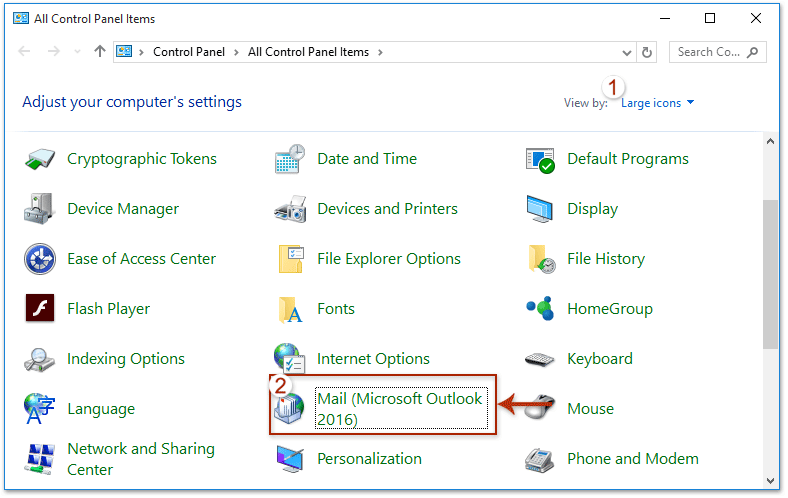
4. في مربع الحوار إعدادات البريد – Outlook الذي تم فتحه، يرجى النقر فوق زر عرض الملفات الشخصية.
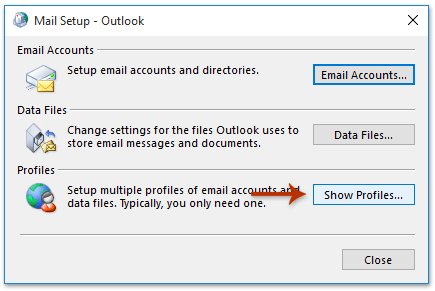
5. الآن دخلت إلى مربع الحوار البريد، يرجى التكوين كما يلي:
أ. اجعل Outlook يطلب دائمًا اسم الملف الشخصي عند بدء التشغيل: تحقق من الطلب بتحديد ملف شخصي لاستخدامه الخيار؛

ب. اجعل Outlook يفتح مباشرة دون طلب اسم الملف الشخصي: تحقق من استخدام هذا الملف الشخصي دائمًا الخيار، ثم حدد اسم الملف الشخصي الافتراضي من القائمة المنسدلة أدناه.
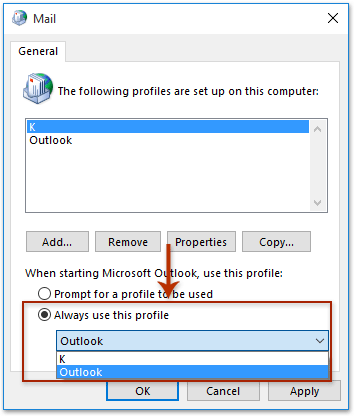
6. انقر فوق زر موافق لإغلاق مربع الحوار البريد، ثم أغلق مربع الحوار جميع عناصر لوحة التحكم.
من الآن فصاعدًا، سيتم دائمًا عرض مربع الحوار اختيار الملف الشخصي وطلب اسم الملف الشخصي عند بدء تشغيل Outlook، أو لن يطلب اسم الملف الشخصي ويفتح Outlook مباشرة.
مقالات ذات صلة
Outlook: منع ظهور مطالبة بتحديد الملف الشخصي في كل مرة يتم فيها الفتح
إضافة أو تغيير صورة الملف الشخصي / الصورة الرمزية في Outlook
أفضل أدوات تعزيز الإنتاجية في المكتب
خبر عاجل: Kutools لـ Outlook يطلق إصدارًا مجانيًا!
جرب الإصدار الجديد كليًا من Kutools لـ Outlook مع أكثر من100 ميزة مذهلة! انقر لتنزيل الآن!
📧 أتمتة البريد الإلكتروني: الرد التلقائي (متوفر لـ POP وIMAP) / جدولة إرسال البريد الإلكتروني / نسخة تلقائية/مخفية بناءً على القاعدة عند إرسال البريد / التحويل التلقائي (قاعدة متقدمة) / إضافة التحية تلقائيًا / تقسيم تلقائي لرسائل البريد الإلكتروني متعددة المستلمين إلى رسائل فردية ...
📨 إدارة البريد الإلكتروني: استدعاء البريد الإلكتروني / حظر رسائل التصيد بناءً على الموضوعات أو أخرى / حذف البريد الإلكتروني المكرر / البحث المتقدم / تنظيم المجلدات ...
📁 إعدادات المرفقات الاحترافية: حفظ دفعة / فصل دفعة / ضغط دفعة / حفظ تلقائي / تفصيل تلقائي / ضغط تلقائي ...
🌟 جمالية الواجهة: 😊 المزيد من الرموز التعبيرية الجميلة والرائعة / تذكيرك عند وصول رسائل البريد الهامة / تصغير Outlook بدلًا من الإغلاق ...
👍 ميزات بنقرة واحدة: الرد على الجميع مع المرفقات / البريد الإلكتروني المضاد للتصيد / 🕘 عرض المنطقة الزمنية للمرسل ...
👩🏼🤝👩🏻 جهات الاتصال والتقويم: إضافة دفعة لجهات الاتصال من البريد الإلكتروني المحدد / تقسيم مجموعة جهات الاتصال إلى مجموعات فردية / إزالة تذكير عيد الميلاد ...
استخدم Kutools بلغتك المفضلة – يدعم الإنجليزية والإسبانية والألمانية والفرنسية والصينية وأكثر من40 لغة أخرى!
افتح Kutools لـ Outlook فورًا بنقرة واحدة. لا تنتظر، قم بالتنزيل الآن وارتقِ بإنتاجيتك!


🚀 تنزيل بنقرة واحدة — احصل على جميع إضافات Office
موصى به بقوة: Kutools لـ Office (خمسة في واحد)
بنقرة واحدة يمكنك تنزيل خمسة برامج تثبيت مرة واحدة — Kutools لـ Excel وOutlook وWord وPowerPoint وOffice Tab Pro. انقر لتنزيل الآن!
- ✅ سهولة بنقرة واحدة: قم بتنزيل جميع حزم التثبيت الخمسة دفعة واحدة.
- 🚀 جاهز لأي مهمة في Office: ثبّت الإضافات التي تحتاجها وقتما تشاء.
- 🧰 يتضمن: Kutools لـ Excel / Kutools لـ Outlook / Kutools لـ Word / Office Tab Pro / Kutools لـ PowerPoint